iOS 17では米国のみで提供されていた「ライブ留守番電話」。iOS 18の公開により、日本でも使えるようになりました。
「ライブ留守番電話」は、いわゆる“留守電”機能です。従来、留守番電話は通信キャリアの有料オプションという扱いでした。しかしiOS 18からは、無料の純正機能として提供されるのです。
しかも、“ただの留守電”ではありません。なんと、留守電を残した相手の音声を自動でテキスト化してくれます。
ではさっそく、その使い方を見ていきましょう。
「ライブ留守番電話」機能をオンにしよう
まずは機能を有効にしましょう。「設定」アプリを開き、[アプリ]→[電話]→[ライブ留守番電話]でスイッチをオンにします。



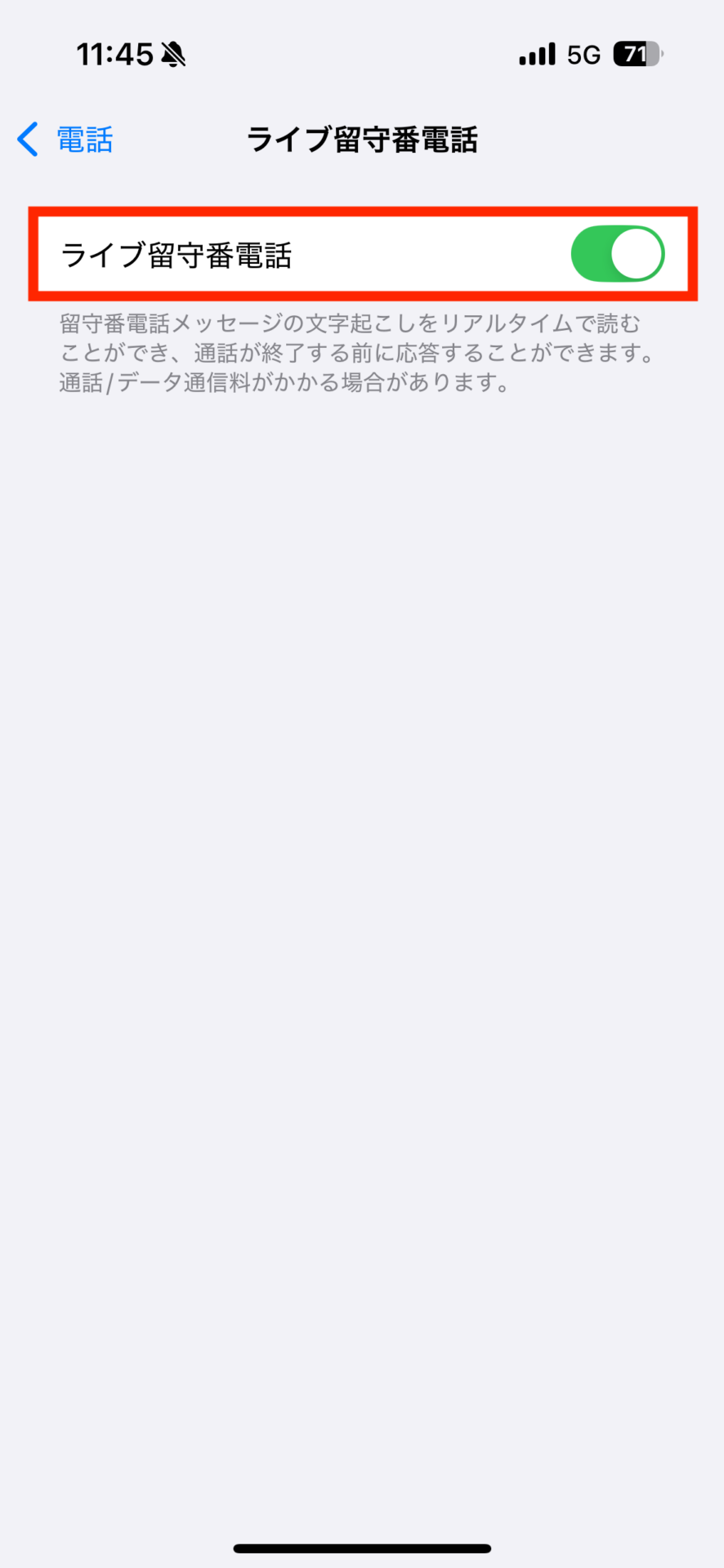
着信画面をワンタップで使えます。もちろん“あとで聞き直し/読み直し”にも対応!
「ライブ留守番電話」機能は、着信画面の[留守番電話]から利用可能です。ワンタップすると、リアルタイムに留守電メッセージがテキスト化されます。
なお、[留守番電話]ボタンの左にある[メッセージを送信]ボタンからは、「あとでかけ直します」など、簡単なメッセージを相手に送信できます。
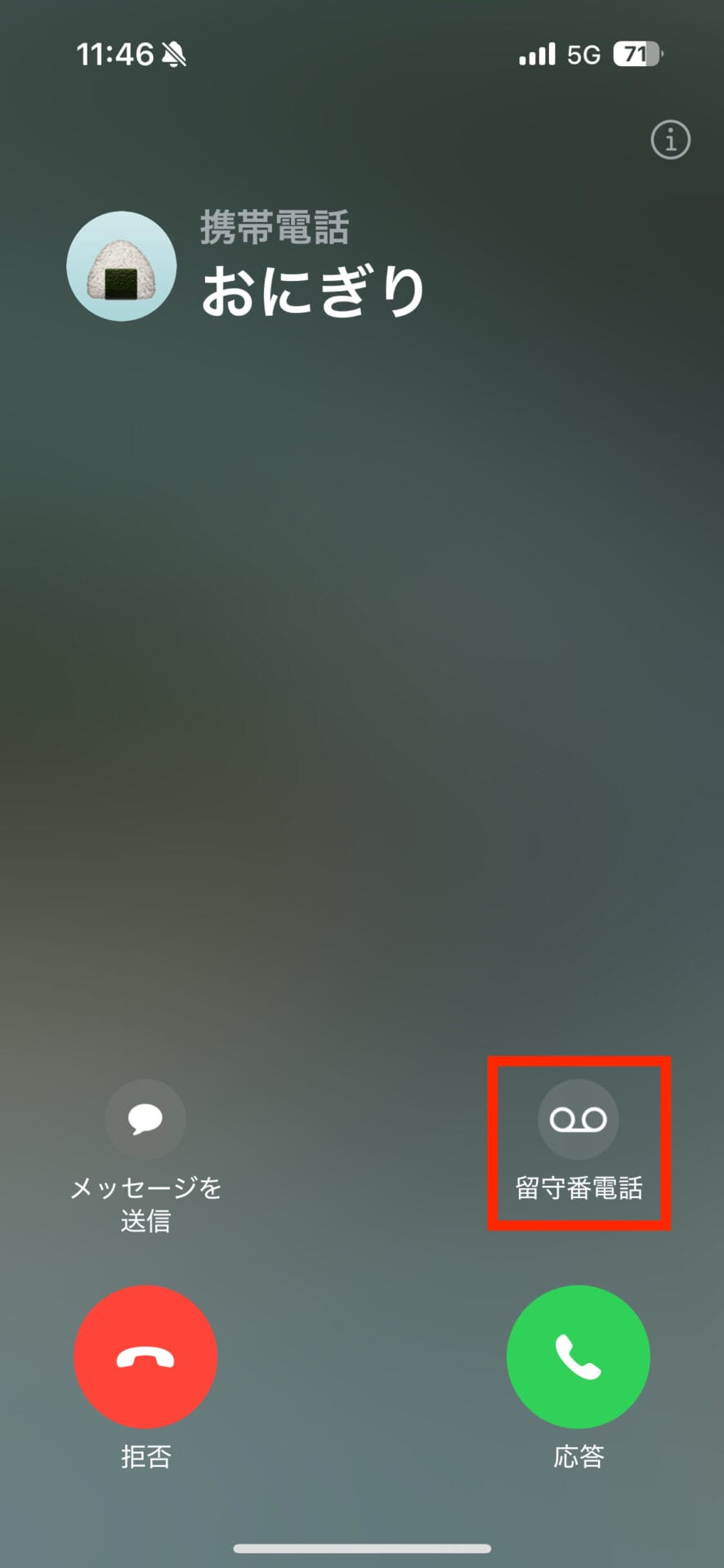


着信後は、「電話」アプリから留守電を確認することも可能です。「電話」アプリの右下にある[留守番電話]からアクセスしてみましょう。項目をタップし、再生ボタンを押せば音声が流れ、文字起こしされたテキストも表示されます。
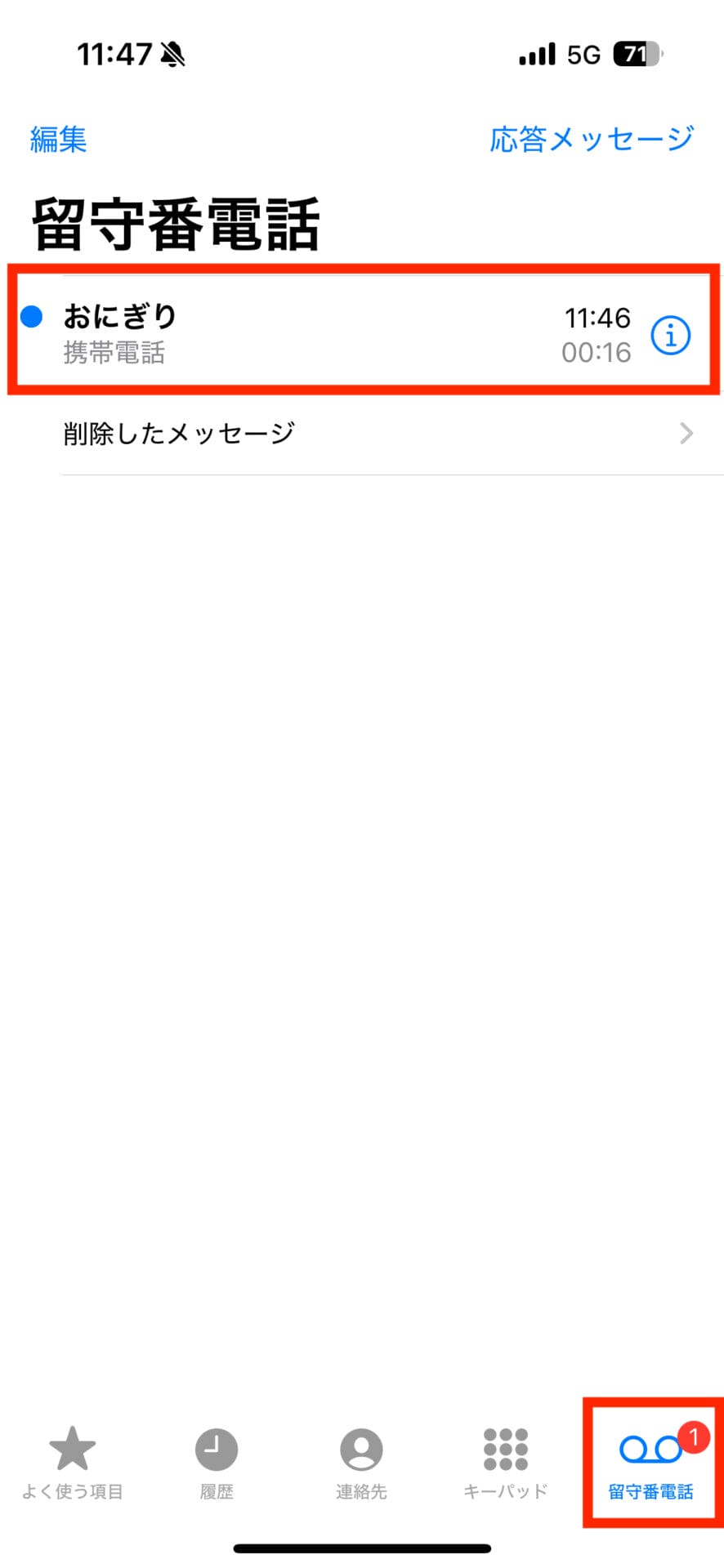

「ライブ留守番電話」は、電話を受けたときも、電話を取れなかったときも便利な機能です。iOS 18に対応するiPhoneをお持ちなら、ぜひアップデートして使ってみてください。
なお、海外旅行時にはオフにすることをおすすめします。その理由と手順は、別記事「“予期せぬ課金”に注意。iPhoneの「ライブ留守番電話」は、海外に行くならオフにしたほうがいいかも。iOS 18の便利機能を賢くハック!」でご確認ください。
著者プロフィール

中臺さや香
Mac Fan編集部所属。英日翻訳職を経て、編集部へジョインしました。趣味はピアノを弾くこと、乗馬、最新のガジェットを触ること。家中まるっとスマートホーム化するのが夢です!





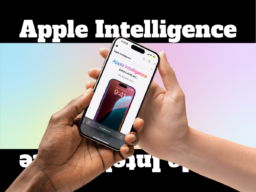




![アプリ完成間近! 歩数連動・誕生日メッセージ・タイマー機能など“こだわり”を凝縮/松澤ネキがアプリ開発に挑戦![仕上げ編]【Claris FileMaker 選手権 2025】](https://macfan.book.mynavi.jp/wp-content/uploads/2025/10/IMG_1097-256x192.jpg)